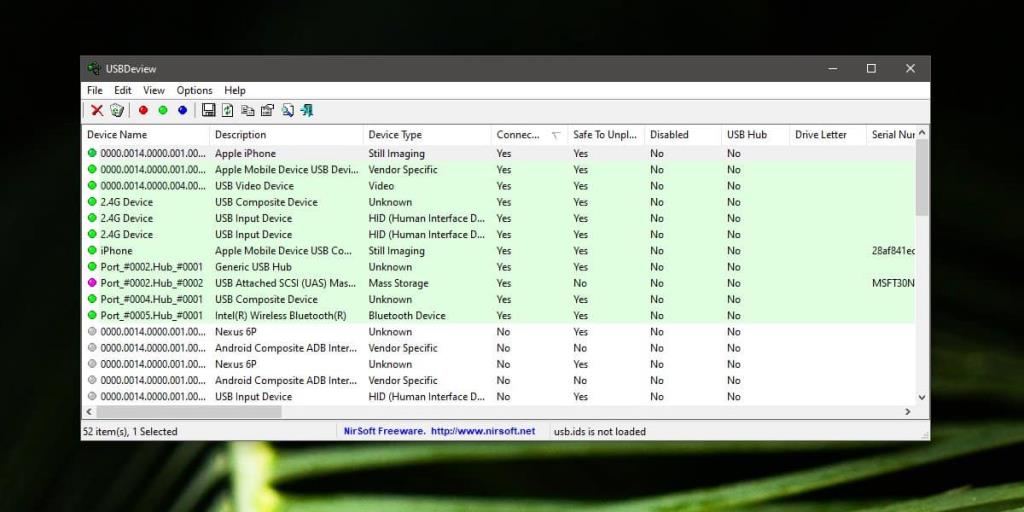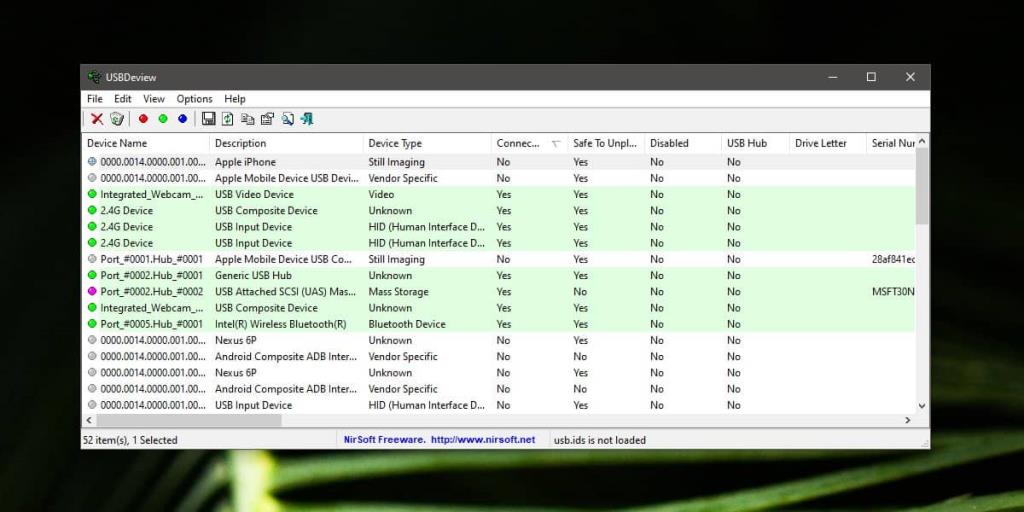Windows riproduce un suono specifico quando si disconnette l'hardware dal sistema. Questo suono viene riprodotto se l'hardware viene arrestato e scollegato correttamente o se viene semplicemente rimosso senza preavviso. In alcuni casi, ad esempio, con telefoni o unità esterne, potresti visualizzare un messaggio che ti informa che un dispositivo è stato rimosso, ma ciò si verifica principalmente quando un dispositivo è correttamente disconnesso. Se senti un suono casuale del dispositivo disconnesso sul tuo PC, probabilmente ti starai chiedendo cosa è disconnesso.
Un modo semplice per diagnosticare un suono casuale scollegato da un dispositivo su Windows 10 consiste nel monitorare il PC per i dispositivi connessi. Il modo più semplice per farlo è usare USBDeview .
Suono casuale scollegato dal dispositivo
Scarica ed esegui USBDeview. Ha più colonne e quella che devi tenere d'occhio è la colonna "Connesso". Fare clic una volta sul titolo di questa colonna e tutti i dispositivi disconnessi verranno ordinati in alto. Fare clic ancora una volta e tutti i dispositivi collegati verranno ordinati con i dispositivi collegati in alto.
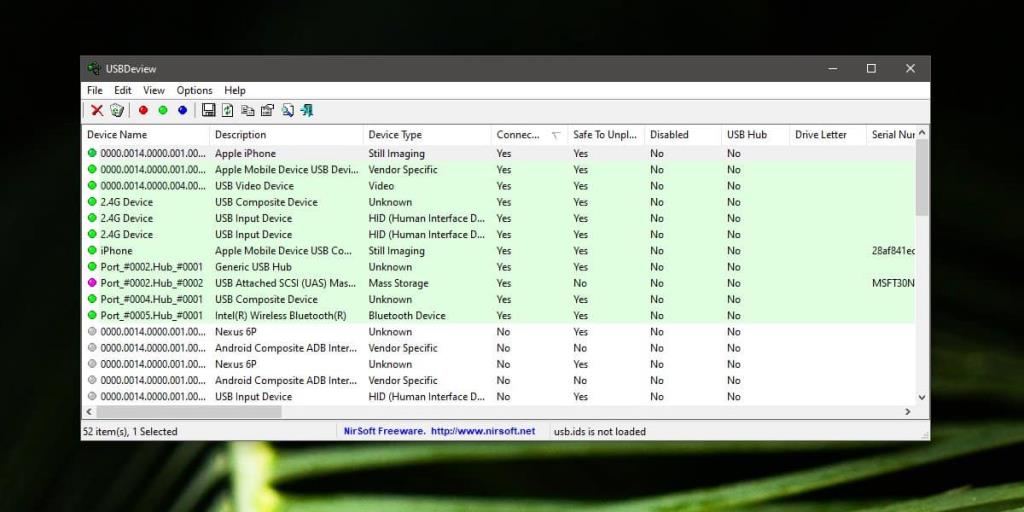
Lascia che questa app venga eseguita. Riducilo a icona o se hai un altro monitor, sposta lì la finestra. Attendi fino a quando non senti di nuovo il suono, quindi visita questa app. Il dispositivo che si è appena disconnesso sarà in alto.
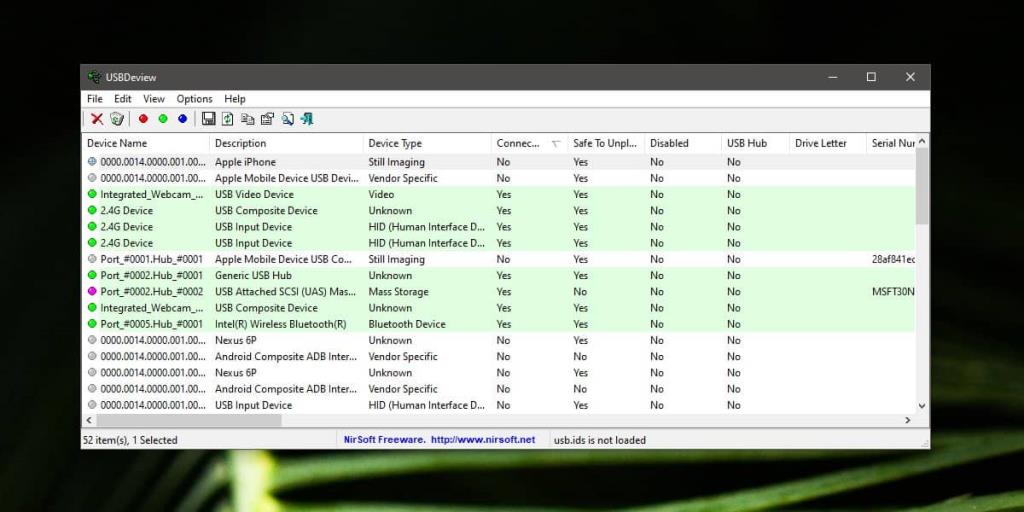
E adesso?
Il dispositivo che si sta disconnettendo può essere "interno", cioè uno che è connesso a una porta USB interna . Questi esistono e sono normalmente utilizzati per l'hardware connesso come una webcam anche se potrebbe essere qualche altro dispositivo interno. L'app ti dirà di cosa si tratta.
La disconnessione può essere il risultato di cose diverse. I dispositivi USB, se tendono a consumare energia in eccesso, vengono spenti dal sistema. Più precisamente, la porta è disconnessa per evitare gravi guasti hardware. Potrebbe essere una cosa di una volta, ma se continua a succedere ed è sempre lo stesso dispositivo, dovresti chiedere a qualcuno di guardarlo.
È possibile che ci sia qualcosa di sbagliato nella porta o nel dispositivo. Assicurati di non eseguire app che modificano il modo in cui viene gestita l'alimentazione sul tuo sistema. Se hai overcloccato un componente sul tuo sistema, potrebbe anche creare problemi.
Su una nota ottimistica, è possibile che la porta interna si sia appena allentata. È una soluzione semplice e non c'è molto rotto, tuttavia, dovrai aprire il tuo sistema per risolverlo. Se non hai mai armeggiato con l'hardware, dovrai fargli dare un'occhiata da un professionista.